word遇到问题需要关闭 word文档安全模式怎么解除?

方法一:
1、弹出来的错误对话框中,点击“不发送”按钮;
2、然后会弹出一个对话框提示是否使用安全模式启动word,选择“是”按钮;
3、这是就可以看到弹出word对话框,然后选择菜单栏上的“文件新建”选项;
4、接着点击窗口右侧的模板下的“本机上的模板”项;
5、然后弹出来的模板界面中,“常用”选项卡下,右击空白文档选择“删除”即可;
6、这时候重新打开word就可以发现word能正常使用了哦。
方法二:
1、首先点击开始菜单中的运行选项,然后在运行对话框中输入“winword /a”;
2、这时候就可以启动word文档了,然后将文档另存一下,会提示是否替换normal.dot,这时候word用新的模板提换损坏的那个,选择是即可。
word文档安全模式怎么解除?
1、首先找到下面这个文件夹:
C:\Documents and Settings\Administrator\Application Data\Microsoft\Templates
会看到“Normal.dot” 这个文件,这是公用模板文件,应该是损坏了,直接将其删除,排除故障。
如果找不到这个文件夹,可将C:\Documents and Settings\Administrator\Application Data\Microsoft\Templates复制粘贴到地址栏即可找到 normal.dot这个文件。
2、模板文件一般存在下面的路径,看图
注意:文件夹是隐藏着的,所以文件夹选项要选择显示隐藏的文件和文件夹,进入下图,把这两个模板删除,重新启动word,即可正常打开。
路径:C:\\Documents and Settings\\Administrator\\Application Data\\Microsoft\\Templates
3、用安全模式打开word以后,新建一个文档,然后点击“本机上的模板”
4、在弹出的模板框,右键删除掉命名为“空白模板”的模板,点击确定,重启word即可正常打开








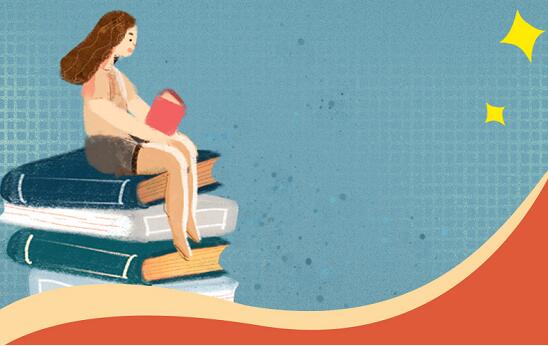

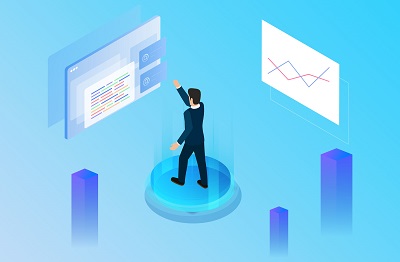









 营业执照公示信息
营业执照公示信息